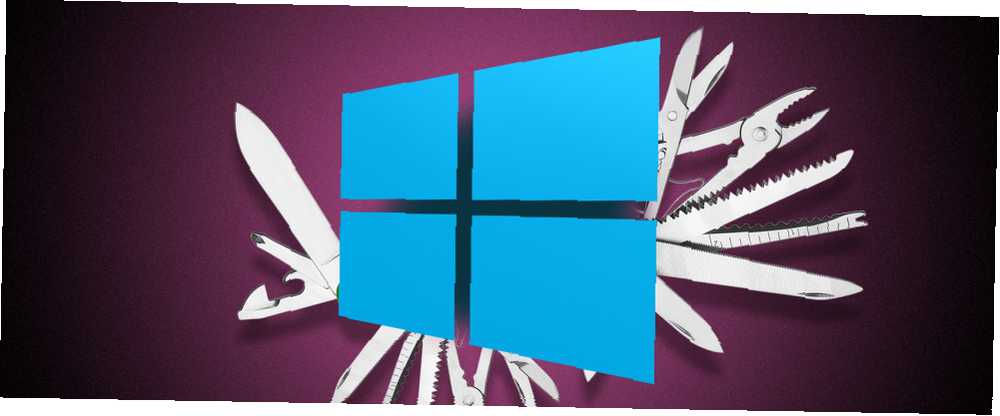
Harry James
0
1893
525
Bu gizli Windows araçları, bilgisayarınızın ömrünü uzatabilir ve felaketle karşılaşırsanız sizi kurtarabilir.
PC'lerimizi kabul ettiğimiz için alma eğilimindeyiz “sadece iş”. Herhangi bir teknoloji parçası gibi, ömrünü uzatmak ve sorunsuz çalışmasını sağlamak için düzenli bakım ve ince ayar yapılması gerektiğini unutmak kolaydır. Çoğu zaman gözden kaçan Windows uygulamaları bilgisayarınızı hızlandırmanıza yardımcı olabilir.
Bahsedilen araçlardan bazıları bir sorunu çözecektir. Diğerleri, hemen kullanmaya değer özelliklere sahiptir, çünkü felaket durumunda, bilgisayarınızı korumanızı sağlamak için iyi önleyici tedbirler alırlar..
1. Sorun Giderme
Sorun giderme, belirli bir PC bileşeninin (yazıcınız, internet veya USB sürücüleriniz gibi) olması gerektiği gibi çalışmadığını tespit ettiğinizde ilk arama bağlantı noktanız olmalıdır. İçin bir PC araması yap “sorun giderme” ve yararlı bir görünen görmek için ilk seçeneği tıklayın “Bilgisayar sorunlarını giderme” Bölüm.
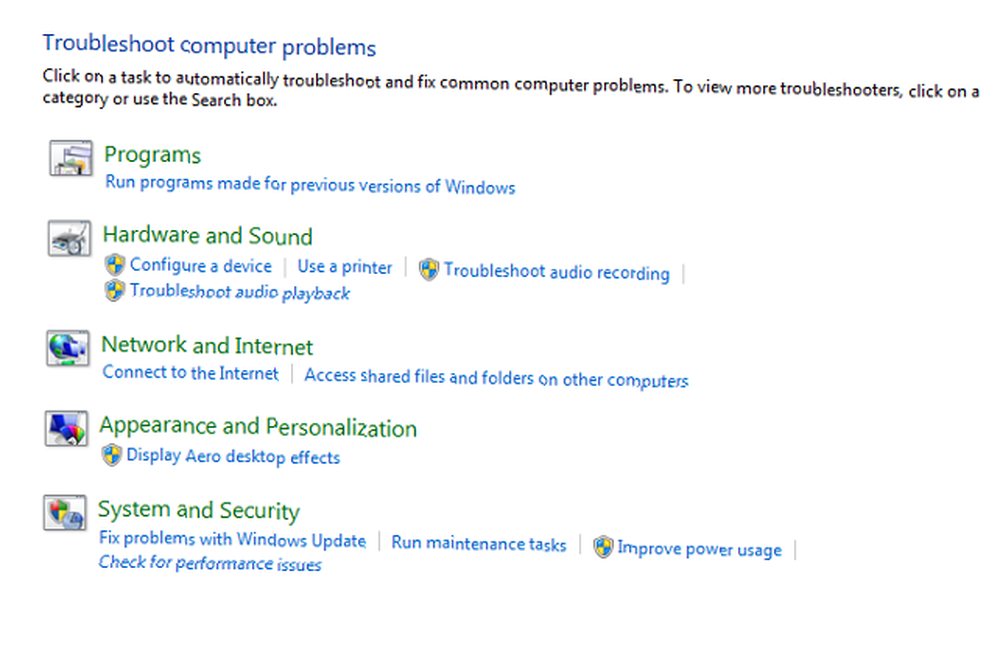
Çeşitli Sorun Giderme bölümlerinden birini seçebilirsiniz. Sorununuz için geçerli olanı tıklayın, tıklayın Sonraki, ve aracın sorunları teşhis etmesi için verilen talimatları izleyin. Sizden farklı çözümler denemeniz istenecek ve adımları takip etmeniz kolaydır. Tamamlandığında, Windows sorunu gidermeye veya sizi diğer kaynaklara yönlendirmeye çalışacaktır..
Bu araç, karşılaştığınız sorunun yüzeysel olup olmadığını ve düzeltilebileceğini veya bir teknisyenin yetenekli ellerine ihtiyaç duyan bir mezar olup olmadığını belirlemenin en iyi yoludur.
2. Disk Birleştiricisi
Günümüz sabit diskleri oldukça sağlamdır, bu nedenle birleştirme önceki Windows sürümlerinde olduğu kadar kullanışlı değildir. Bununla birlikte, makinenizi sadece daha yumuşak ve kullanımı daha iyi hale getirecek hızda hafif bir destek sağlayabilir. Sayısız ücretsiz üçüncü taraf disk birleştirme aracı arasından seçim yapabilirsiniz. 3 Mükemmel Birleştirme Yardımcı Programları ve Neden 2012 Yılında Birleştirmeniz Gerekiyor? 3 Mükemmel Birleştirme Yardımcı Programları ve Neden Yine Bir Teyit Etmeniz Gerekiyor? Sabit diskten dosyalara erişmek, hız sınırlayıcı bir adımdır. bir bilgisayarı çalıştırmak. Sabit sürücüler büyük bir şişe boynuydu ve verilerin parçalanması onları daha da yavaşlattı. … İle birlikte, ancak temel amaçlarla, Windows'un varsayılan Disk Birleştiricisi yalnızca iyi performans gösteriyor.
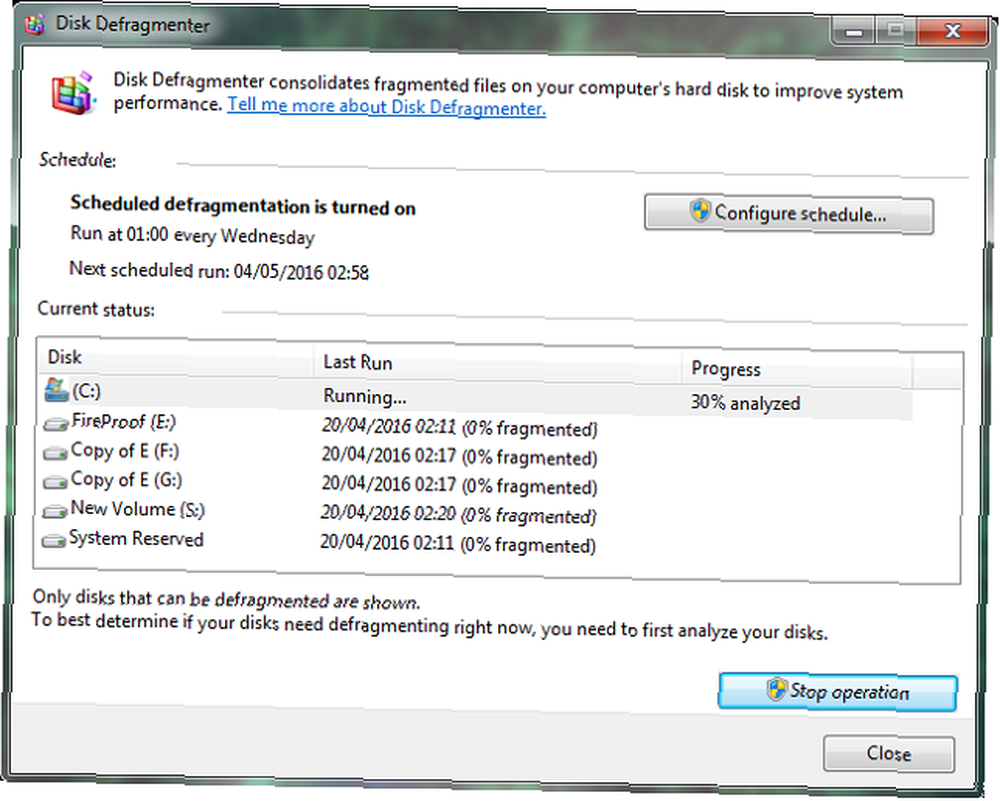
Aracı arayın, açın ve ardından Tamam Disk analizi. Hangi sürücülerinizin (varsa) birleştirilmesi gerektiği size bildirilecektir. Daha da iyisi, programı otomatik bir programla çalışacak şekilde yapılandırabilirsiniz, böylece PC'nizin en iyi durumda olduğunu bilerek kolayca dinlenebilirsiniz.
Not: Yapma yarıiletken sürücünüzü birleştirin!
3. Sistem Geri Yükleme
Bir program veya sürücü kurulumunun tahribata yol açması durumunda, bu önemsiz özellik bir nimettir olabilir. PC'nizin durumunu belirli bir zamanda kaydeder, böylece herhangi bir sorun çıkarsa kolayca o duruma geri dönebilirsiniz.
Sistem Geri Yükleme'yi daha önce ayrıntılı olarak açıklamıştık. Windows Sistem Geri Yükleme Hakkında Bilmeniz Gerekenler Windows Sistem Geri Yükleme Hakkında Bilmeniz Gerekenler Sisteminiz başarısız olursa, kendinizi bulabileceğiniz sıkıntıyı hayal edin! Windows Sistem Geri Yükleme özelliği poponuzu kurtarabilir. Bu makalede, Windows geri yükleme noktalarının nasıl oluşturulacağı ve kullanılacağı anlatılmaktadır. . Windows 10'da Sistem Geri Yükleme Fabrika Ayarlarına Dönme Windows 10 veya Sistem Geri Yükleme İşlemini Kullanma Windows 10'a Sıfırlama veya Sistem Geri Yüklemeyi Kullanma Sistem Geri Yükleme ve Fabrika Ayarlarına Sıfırlamayı herhangi bir Windows 10 felaketinde hayatta kalmanıza ve sisteminizi kurtarmanıza nasıl yardımcı olabileceğini öğrenin. manuel olarak etkinleştirilmesi gerekiyor.
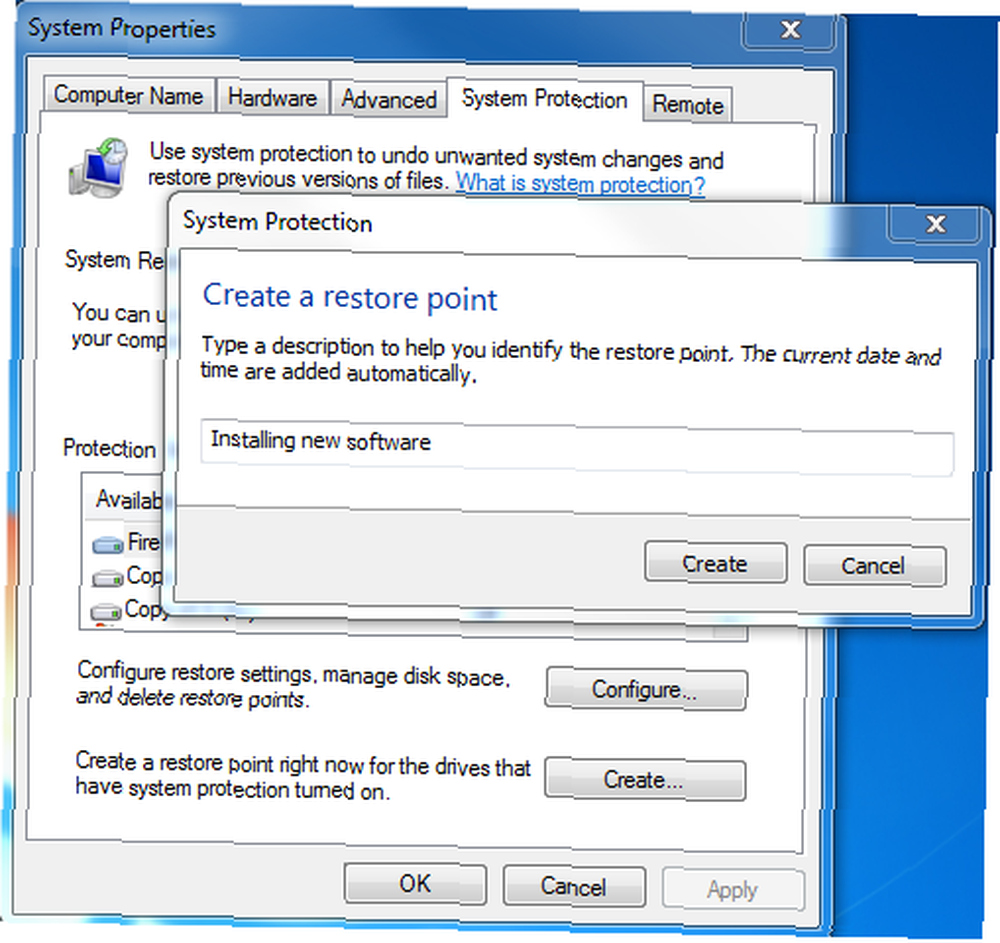
Bazı programlar, yüklediğinizde veya PC bileşenlerinde değişiklik yapmak için kullanmadan önce otomatik sistem geri yükleme noktaları oluşturur. Geri yükleme noktası oluşturma ve dosyalarınızı oluşturduğunuz eski bir geri yükleme noktasına geri yükleme konusundaki yönergeleri izleyin..
Sistem Geri Yükleme başarısız olabilir, Windows Sistem Geri Yükleme Başarısız Olduğunda Ne Yapmalı? Windows Sistem Geri Yükleme Başarısız Olduğunda Ne Yapmalı? Sistem Geri Yükleme, Windows'u önceki durumuna geri getirebilir. Sistem Geri Yükleme hatasından nasıl kurtulacağınızı ve başarı için nasıl ayarlayacağınızı gösteriyoruz. ve çalışmıyor Sistem Geri Yükleme Çalışmıyor mu? 5 Windows 7 ve 10 için Sistem Düzeltmeleri Çalışmıyor mu? 5 Windows 7 ve 10 için Düzeltmeler Sistem Geri Yükleme, bilgisayarınızı felakete karşı korur. Peki ya Sistem Geri Yüklendi, başarısız olursa? Düzeltme yaptık. ; bu sorunları çözmek için talimatlarımızı takip edin.
4. Dosya Geçmişi Yedeklemesi
Daha önce Windows 8'in Dosya Geçmişi Yedekleme özelliği hakkında yazmıştık Windows 8'in Dahili Zamanlı Makine Yedeklemesi Var mı? Windows 8'in Yerleşik Bir Zamanlı Makine Yedeklemesi Olduğunu Biliyor muydunuz? Bazen, Windows 8'in yeni "Modern" arabirimine odaklandığımızı unutuyoruz, ancak Windows 8'in çeşitli harika masaüstü geliştirmeleri var. Bunlardan biri, çalışan bir yerleşik yedekleme özelliği olan Dosya Geçmişidir… ve Windows 10, güncellenmiş bir biçimde de olsa benzer bir araca sahiptir. Aracın adı biraz yanıltıcıdır, çünkü yalnızca dosyalarınızın önceki sürümlerini geri yüklemenize izin vermez, tam özellikli bir yedekleme aracıdır. Temel olarak bir harici sürücüyü PC'nize bağlayın, daha sonra hangi klasörleri yedeklemek istediğinizi ve aralıklarla seçin.
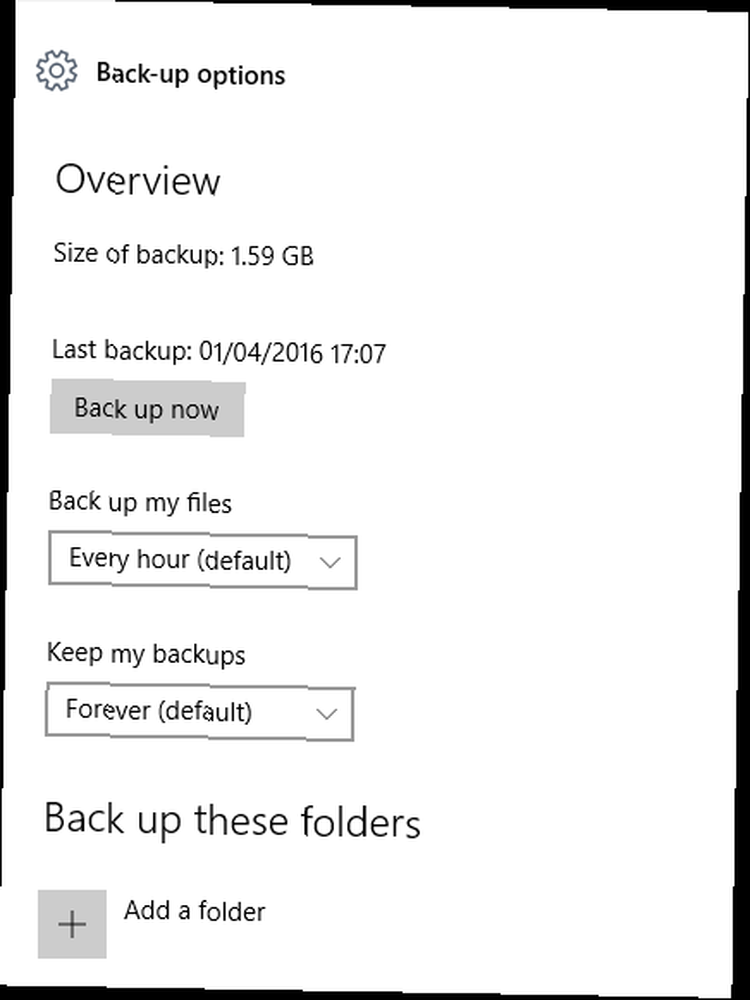
Windows 10'da, gidin Başlat> Ayarlar> Güncelle ve Güvenlik> Yedekle> Diğer seçenekler. Varsayılan klasörler otomatik olarak yedeklenir, ancak bunları silmeyi ve başka klasörler eklemeyi seçebilirsiniz. Yalnızca yedeklediğiniz sürücüdeki depolama alanıyla sınırlandırılırsınız.
Dosyalarınızı ne sıklıkta kaydetmek istediğinizi ve kaydedilmiş sürümlerini ne kadar süre saklamak istediğinizi gösteren seçenekleri göreceksiniz. İlk yedekleme biraz zaman alabilir (verilerinize bağlı olarak), ancak sonrakiler daha hızlı olacaktır. Bu işlem bittiğinde, ihtiyaç duyduğunuzda, gerektiğinde herhangi bir dosyanın önceki sürümlerini yedekleyebilir ve geri yükleyebilirsiniz..
5. Windows Güvenilirlik İzleyicisi
Farkında olmasanız bile, Windows tüm donanım ve yazılım değişikliklerini otomatik olarak kaydediyor. Bu okumalar kullanışlı (ancak gizli) Windows Güvenilirlik İzleyicisi'ne kaydedilir. Sisteminizin nasıl çalıştığını görmek ve birkaç sorunu çözebilmek için bunu birkaç ayda bir kontrol etmelisiniz..
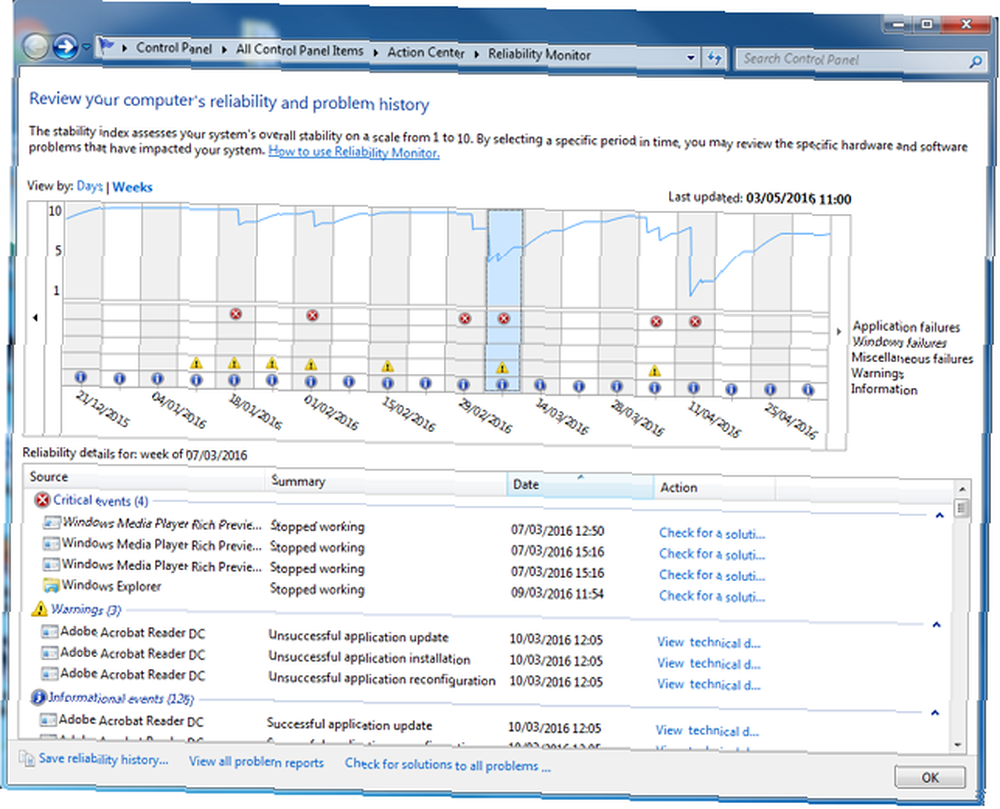
Windows Güvenilirlik İzleyicisi'nin Windows 7 Güvenilirlik İzleyicisi Nedir ve Bundan Nasıl Yararlanabileceğini ve Windows 7 Güvenilirlik İzleyicisi Nedir ve Bundan Nasıl Yararlanabileceğini anlatan ayrıntılı bir özellik yazdık Windows 7'ye yerleşik olarak, bilgisayarınızın yalnızca geçerli güvenilirlik düzeyini görüntülemenizi değil aynı zamanda bilgisayarınızın ne kadar güvenilir olduğunu gösteren tarihi bir kayıt defteri görebilirsiniz…. Aracın altındaki üç bağlantı, güvenilirlik geçmişinizi kaydetmenize, algılanan tüm sorunları görmenize ve tüm sorunların çözümlerini kontrol etmenize olanak sağlar.
6. Windows Sistem Görüntüsü
bir “sistem görüntüsü” temel olarak Windows kopyanızı ve tüm programlarınızın, dosyalarınızın ve sistem ayarlarınızın kopyalarını içerir. Bunu bir DVD'ye veya harici bir sürücüye depolayabilir, ardından felaketle karşılaştığında PC'nize yüklemek için bunu kullanabilirsiniz..
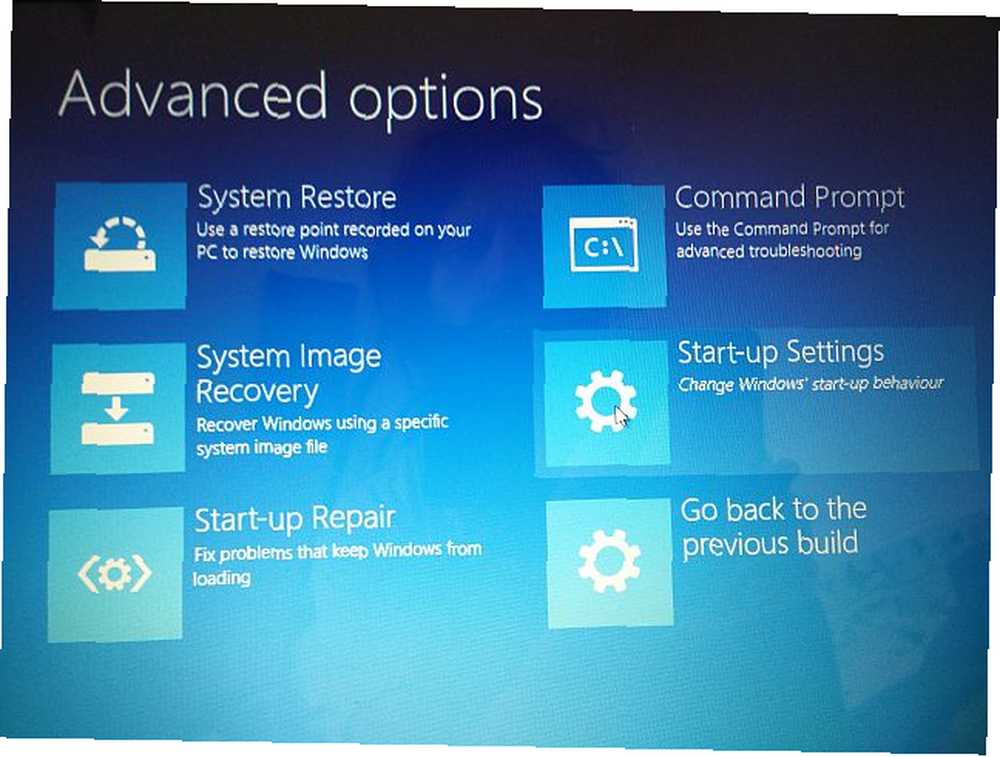
Disk görüntüleri oluşturma işlemi, Windows 7'den Windows 8.1 ve 10'a biraz farklıdır. Ancak, bu ayrıntılı özelliğe felaket geldiğinde dosyalarınızı güvenli bir şekilde nasıl geri yükleyebileceğiniz de dahil olmak üzere her iki yöntemi de açıkladık. Windows'unuzun ISO Görüntüsü Nasıl Oluşturulur Sistem Windows Sisteminizin ISO Görüntüsü Nasıl Oluşturulur Yedekleme araçları olmadan Windows'u yedeklemeniz ve geri yüklemeniz mi gerekiyor? Windows PC'nizin ISO görüntüsünü nasıl yapacağınızı öğrenme zamanı. .
7. Windows Bellek Tanılama Aracı
Bu gizli külçe, PC'niz hafızasındaki sorunları tespit ettiğinde otomatik olarak çalışacak şekilde ayarlanmıştır. Bir sorundan şüpheleniyorsanız, aracı el ile çalıştırabilir ve hafızanızı kontrol edebilirsiniz..
Denetim Masası'nı açın, yazın hafıza teşhis aracı arama çubuğunda, ardından Tamam Bilgisayarınızın hafıza sorunlarını teşhis edin. Aracı hemen (yeniden başlatarak) mı yoksa bir sonraki açılışta mı çalıştırmak istediğinizi seçmeniz gerekir..
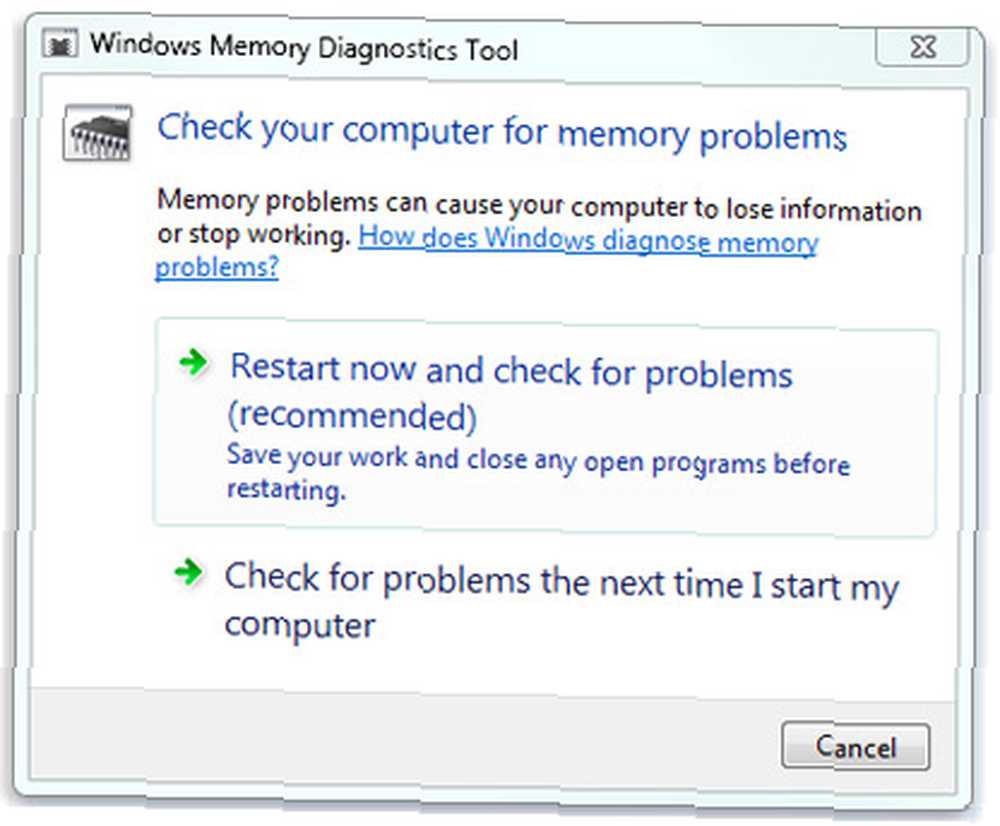
Microsoft, araç herhangi bir hata tespit ederse PC üreticinize başvurmanızı önerir, çünkü bellek sorunları genellikle bellek yongalarında veya başka bir donanım bileşeninde bir sorun olduğunu gösterir. Açıkçası, makineniz hala garanti altındaysa yardımcı olur.
8. Kaynak İzleyicisi
Kaynak İzleyicisi, steroidlerdeki Windows Görev Yöneticisi gibidir. Windows Kaynak Monitörüne Daha Yakından Bakmak ve Altı Yıl Sonra Windows Kaynak Monitörüne Yakından Bakmak Üzerine Detaylı Bir Kaynak Monitörü Dağılımı yazdık. Araç o zamandan beri çok değişmedi, hatta aynı şekilde ve biçimde Windows 10'a geçiyor.
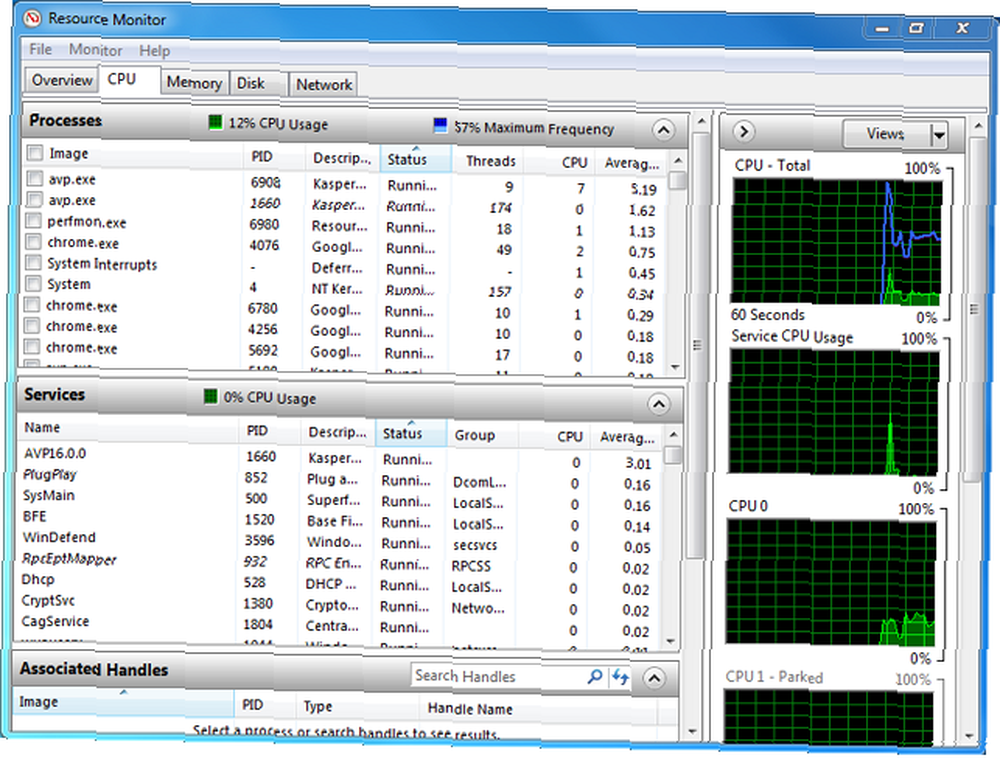
PC'nizin CPU, Hafıza, Disk ve Ağının gerçek zamanlı kullanımını grafikler ve grafiksel arızalar aracılığıyla görebilir ve hatta yer kaplayan kaynakları sağ tıklatarak sonlandırabilirsiniz. Çoğu durumda, araç grafikteki renkleri otomatik olarak dengeler, ancak gerektiğinde öğelerin herhangi birini manuel olarak devre dışı bırakabileceğinizi bilmek yararlı olur..
Favori Bakım Aracınız Nedir??
Bu makale, gözlerinizin var olduğunu bilmediğiniz PC özelliklerine açtıysa, ihmal edilmiş 10 Windows süper güçleri de dahil olmak üzere benzer makalelere göz atmaya değer. 10 İhmal edilmiş Windows Süper Güçleri ve Bunlara Nasıl Erişilir? kuytuları ve cenazeleri, en zor Windows hayranları bile tüm karmaşık özelliklerini keşfetmedi. Kimsenin takdir edeceğini düşündüğümüz gizli Windows ipuçlarını ve püf noktalarını derledik. ve bilmediğiniz 15 şaşırtıcı özellik Windows BU YAPABİLİR Mİ? 15 Windows İle İlgili Hiçbir İpucu Yok Şaşırtıcı Özellikler BU YAPABİLİR Mİ? 15 Hiçbir İpucu Yapmadığınız Şaşırtıcı Özellikler Windows Hakkında, düşündüğünüzden çok daha fazlasını yapabilir. Deneyimli bir Windows kullanıcısı olsanız bile, bahse girerim listemizde asla var olmadığınızı bildiğiniz bir özellik keşfedeceksiniz.. .
Yukarıdaki araçlardan herhangi biri PC'nizin ömrünü geçmişte kurtardı / uzattı mı? Kaçırdığımız benzer, hayat kurtarıcı Windows özellikleri var mı? Görüşlerinizi aşağıdaki yorumlar bölümüne yazarak bize bildirin..
Resim Kredisi: Shutterstock üzerinden Volodymyr Krasyuk tarafından çok amaçlı bıçak











